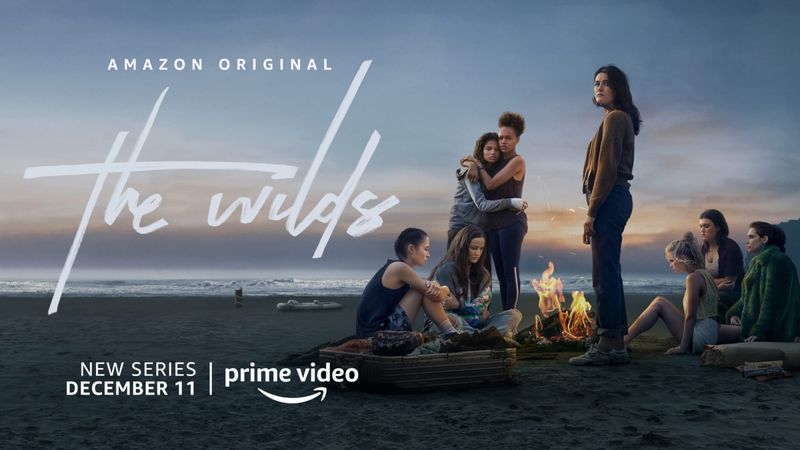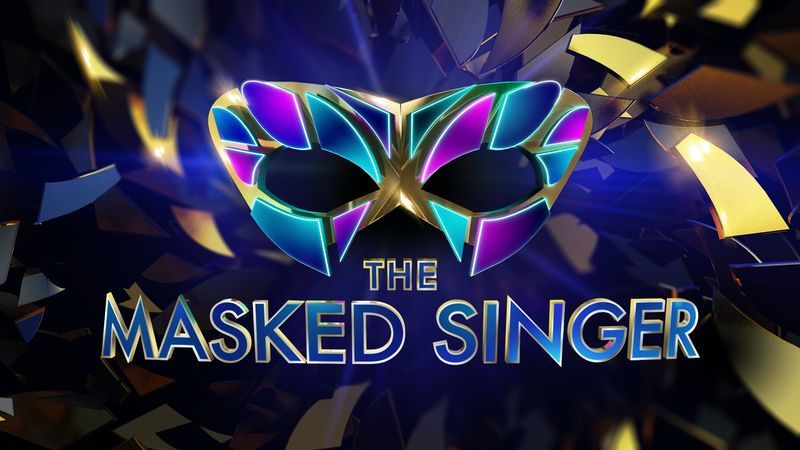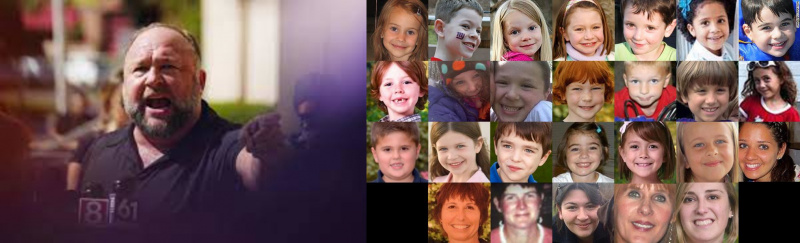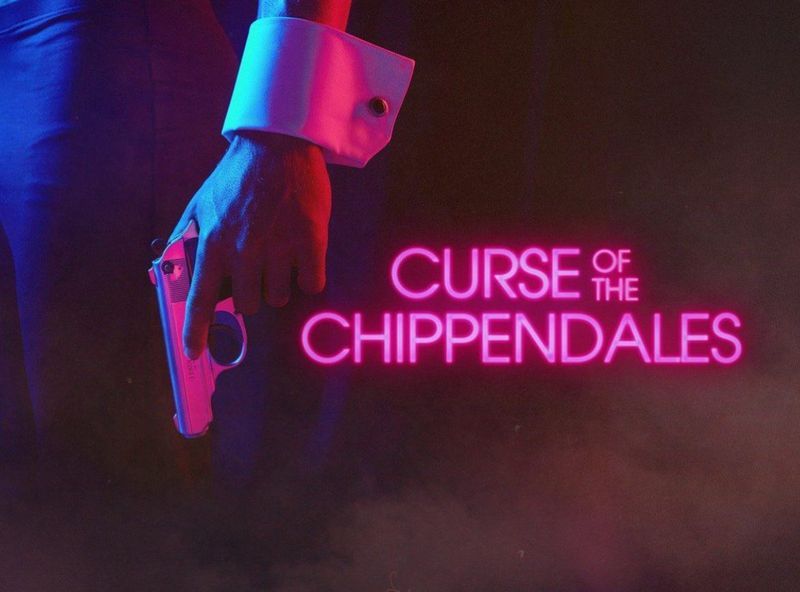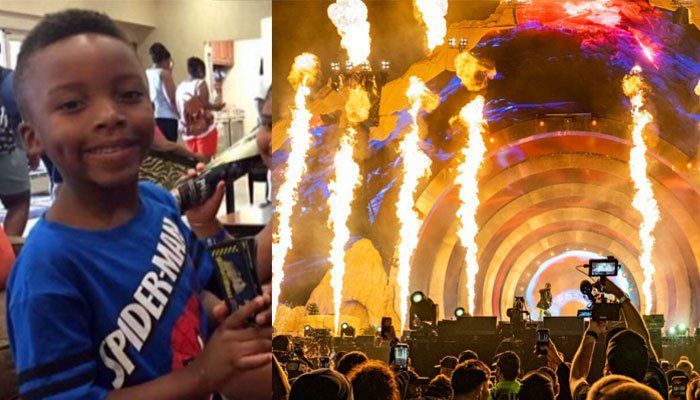Se o Google Play Services continuar parando, congelando ou travando no seu celular Android, você ficará totalmente frustrado. Não se preocupe. Ajudaremos você a corrigir o problema com uma solução de problemas fácil.

Serviços do Google Play é parte integrante do ecossistema Android. Eles conectam aplicativos a outros serviços do Google, como Login do Google, Google Maps etc. Eles estão incluídos no sistema operacional Android e são diferentes da Google Play Store.
Quando o Google Play Services começa a funcionar mal, toda a experiência do usuário do Android é bastante perturbada. É por isso que consertar o Google Play Services continua parando é essencial em qualquer dispositivo.

Se você está sofrendo com o problema de falha, congelamento ou interrupção do Google Play Services, aqui estão as 8 etapas de solução de problemas que você deve usar.
Observação: Esses métodos são muito simples e não requerem nenhum conhecimento especial. Basta seguir cuidadosamente as instruções. Lembre-se de que algumas das etapas podem diferir dependendo da interface do usuário.
1. Limpe o cache e os dados do Google Play Services
Quando você encontrar esse problema pela primeira vez, tente limpar rapidamente o cache e os dados do Google Play Services. É assim que você faz isso:
- Inicie o aplicativo Configurações.
- Vá para Aplicativos-> Gerenciar aplicativos.
- Encontre e toque em Google Play Services.
- Aqui, toque em Limpar Cache.

- Depois disso, toque em Gerenciar espaço e, em seguida, toque em Limpar todos os dados.

Lembre-se de que limpar todos os dados removerá todos os dados do Google Play armazenados em seu dispositivo. Você terá que passar pela configuração da conta do Google Play novamente.
2. Desinstale as atualizações do WebView do sistema Android
Às vezes, um problema com o aplicativo Android System WebView pode fazer com que o Google Play Services pare ou trave. Você pode simplesmente resolvê-lo desinstalando as atualizações do WebView do sistema Android desta maneira:
- Inicie o aplicativo Configurações.
- Vá para Aplicativos-> Gerenciar aplicativos.
- Encontre e toque em Android System WebView. Se você não conseguir encontrá-lo, verifique se consegue visualizar os aplicativos do sistema.
- Depois de encontrá-lo, toque nos 3 pontos no canto superior direito.
- Em seguida, toque em Desinstalar atualizações e prossiga.

Esta é uma solução muito eficaz para muitos problemas relacionados ao Google Play Services.
3. Limpe o cache da Google Play Store
O acúmulo de cache geralmente pode levar a esse erro terrível. Às vezes, o cache pode até corromper e fazer com que o Google Play Services funcione mal. A solução mais simples é se livrar do cache desta maneira:
- Inicie o aplicativo Configurações.
- Vá para Aplicativos-> Gerenciar aplicativos.
- Encontre e toque na Google Play Store.
- Agora toque em Limpar cache.

Você também pode limpar os dados da Google Play Store. No entanto, esse não é um passo obrigatório a seguir.
4. Desinstale as atualizações do Google Chrome
Outra solução eficaz para corrigir esse erro é desinstalar as atualizações do Google Chrome se você as atualizou recentemente. Fazem isto:
- Inicie o aplicativo Configurações.
- Vá para Aplicativos-> Gerenciar aplicativos.
- Encontre e toque no Google Chrome.
- Depois de encontrá-lo, toque nos 3 pontos no canto superior direito.
- Em seguida, toque em Desinstalar atualizações e prossiga.

Isso reverterá o navegador Google Chrome e, com sorte, eliminará o problema que você está enfrentando. Se as coisas ficarem bem, você pode tentar atualizar o Chrome novamente.
5. Atualize todos os aplicativos
Se você não atualiza os aplicativos instalados no seu dispositivo há muito tempo, pode acabar sofrendo com esse problema. Uma solução rápida, neste caso, seria atualizar todos os aplicativos desta forma:
- Verifique se você está conectado a uma rede Wi-Fi.
- Agora inicie a Google Play Store no seu dispositivo.
- Toque no ícone do seu perfil.
- Em seguida, toque em Gerenciar aplicativos e dispositivo.

- Em seguida, toque em Atualizar tudo.
- Aguarde até que todos os aplicativos sejam atualizados com sucesso.
- Por fim, reinicie o smartphone.
É isso.
6. Redefinir as preferências do aplicativo Google Play Services
Outra medida eficaz para combater esse problema é redefinir as preferências do aplicativo do Google Play Services. Fazem isto:
- Inicie o aplicativo Configurações.
- Vá para Aplicativos-> Gerenciar aplicativos.
- Encontre e toque em Google Play Services.
- Aqui, toque nos 3 pontos presentes no canto superior direito.
- Depois disso, toque em Redefinir preferências do aplicativo e confirme sua seleção.

Isso limpará todas as preferências do aplicativo definidas para o Google Play Services.
7. Remova a Conta do Google
Se nenhum dos métodos acima funcionar, tente remover a conta do Google associada ao seu dispositivo. Basta removê-lo, reiniciar o dispositivo e verificar se isso resolve o problema.
Se o problema desaparecer, você poderá adicionar a mesma conta do Google novamente.
8. Reinicie ou redefina o dispositivo
Uma solução definitiva para uma lista muito longa de problemas do Android é uma simples reinicialização. Muitas vezes, soluções complexas falham e isso funciona. Portanto, tente reiniciar o dispositivo para corrigir o problema de interrupção do Google Play Services.
No entanto, se o erro continuar existindo mesmo após todas as resoluções, a medida final é redefinir seu dispositivo. Você precisa redefinir o dispositivo de fábrica. Certifique-se de ter feito backup dos dados importantes antes de tentar isso.
Estas são todas as soluções para o irritante problema do Google Play Services que continua parando. A essa altura, você já teria se livrado dele. Não se esqueça de dizer a todos qual método funcionou melhor para você.